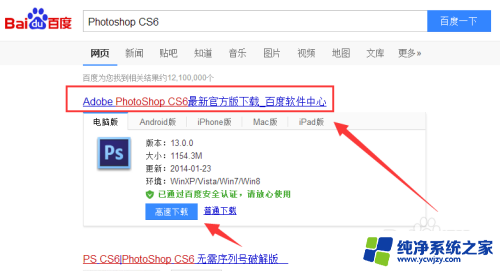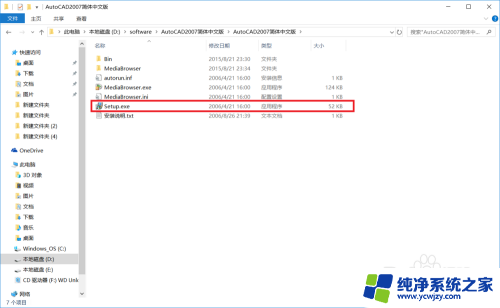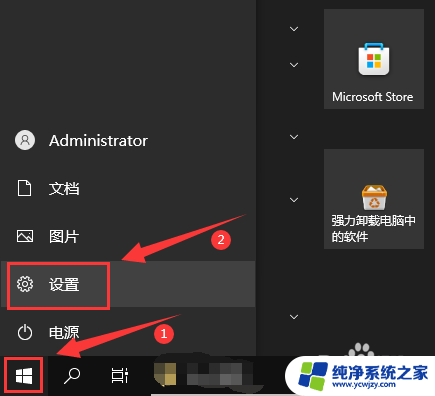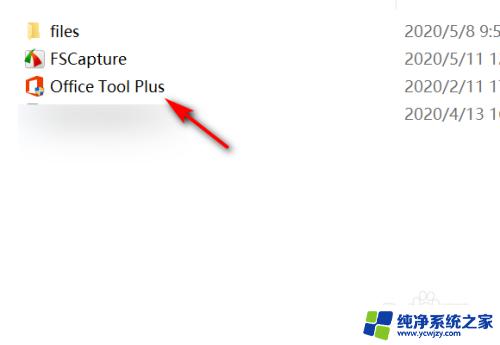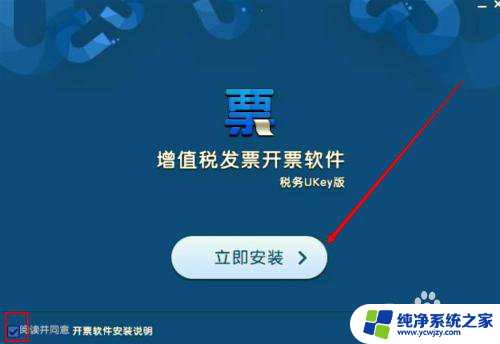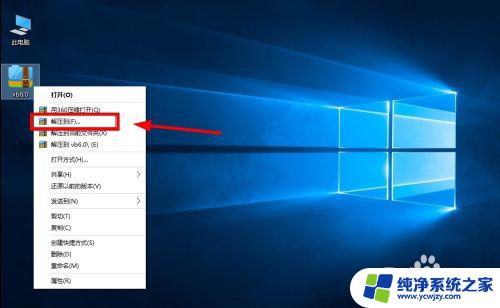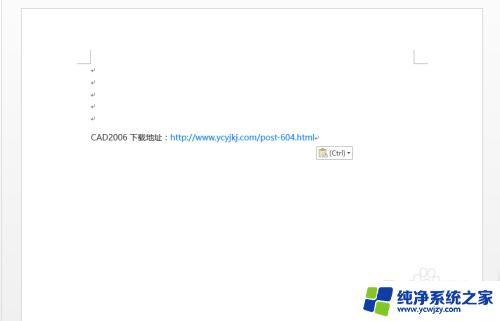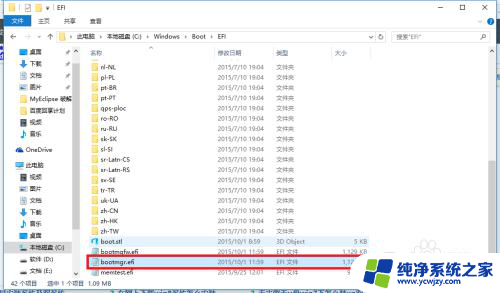win10安装ps cs6 WIN10如何下载安装PS CS6
在现代社会中图像处理软件被广泛应用于各行各业,而Adobe公司的Photoshop CS6(简称PS CS6)作为一款强大的图像处理工具,备受设计师和摄影师的喜爱。然而对于使用Windows 10操作系统的用户来说,安装PS CS6可能会遇到一些困难。那么WIN10如何下载安装PS CS6呢?本文将为您详细介绍WIN10安装PS CS6的步骤及注意事项,帮助您顺利安装并运行这款令人称赞的软件。
操作方法:
1.在安装之前,请先断网。
本地连接:将电脑后的网线拨掉
并且禁用WIFI
2.然后打开安装目录,点击setup。
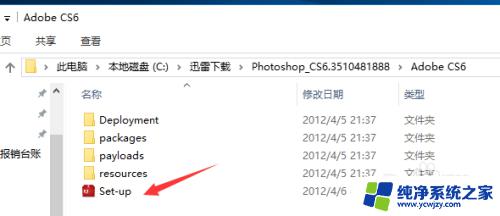
3.点击【忽略】
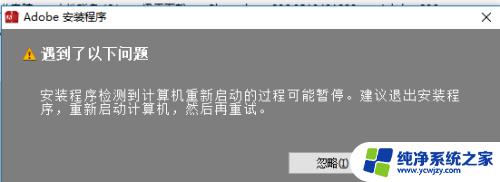
4.点击【试用】
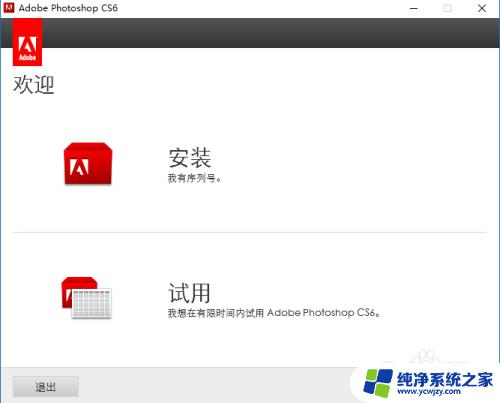
5.单击【接受】
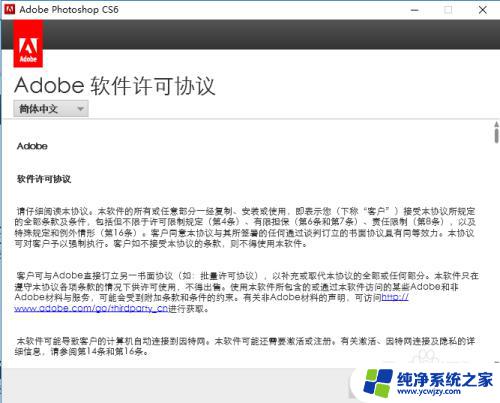
6.单击【安装】
可修改安装目录
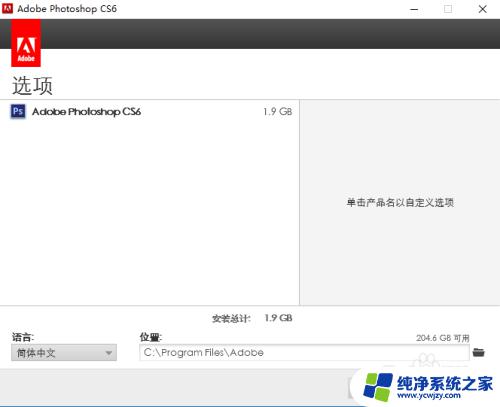
7.然后安装完成后,双击PS CS6,点击【开始试用】。
打开PS后关闭
记住一定要这样子才可以哦,否则没有办法激活3D功能。
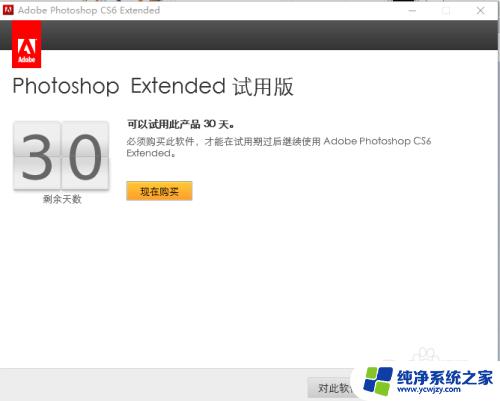
8.然后将安装程序里破解文件:amtlib.dll复制粘贴到PS CS6安装的目录下
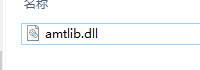
9.点击【替换目标中的文件】
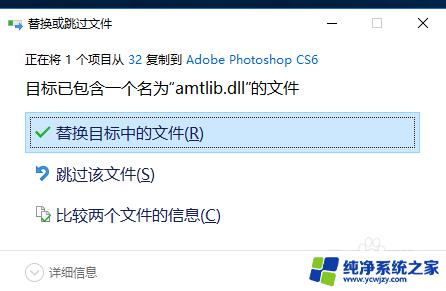
10.点击【继续】,完成激活。
然后再打开PS就可以看到已经是激活状态了
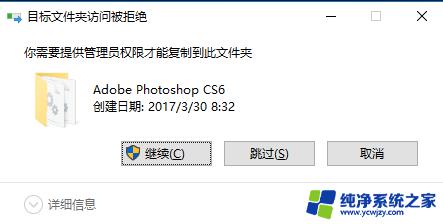
以上就是win10安装ps cs6的全部内容,如果还有不清楚的地方,请按照小编的方法进行操作,希望这篇文章能对大家有所帮助。